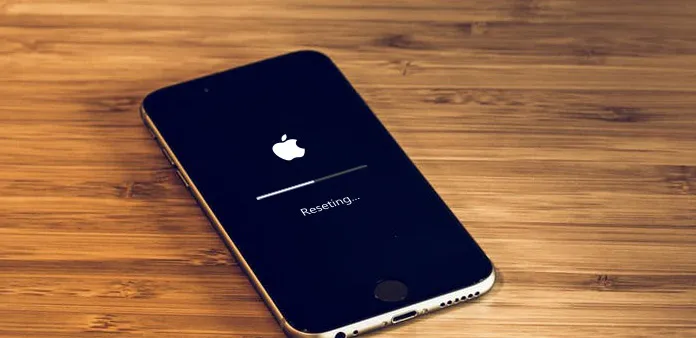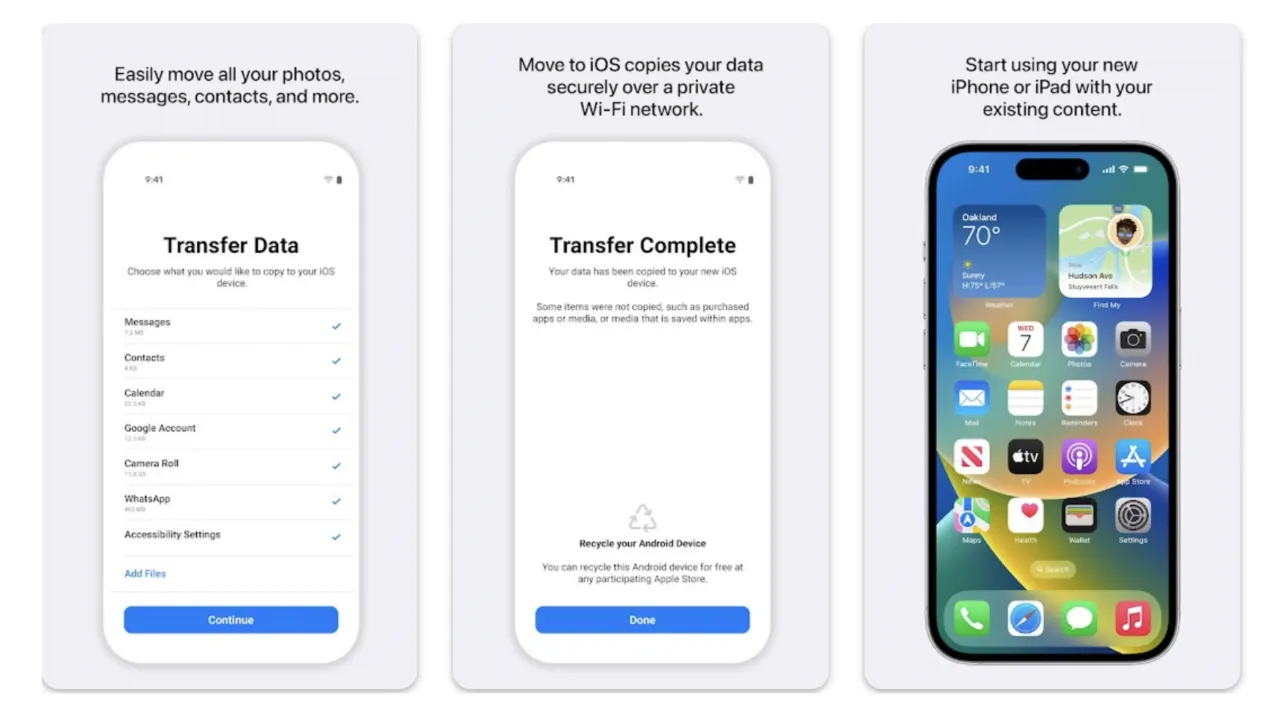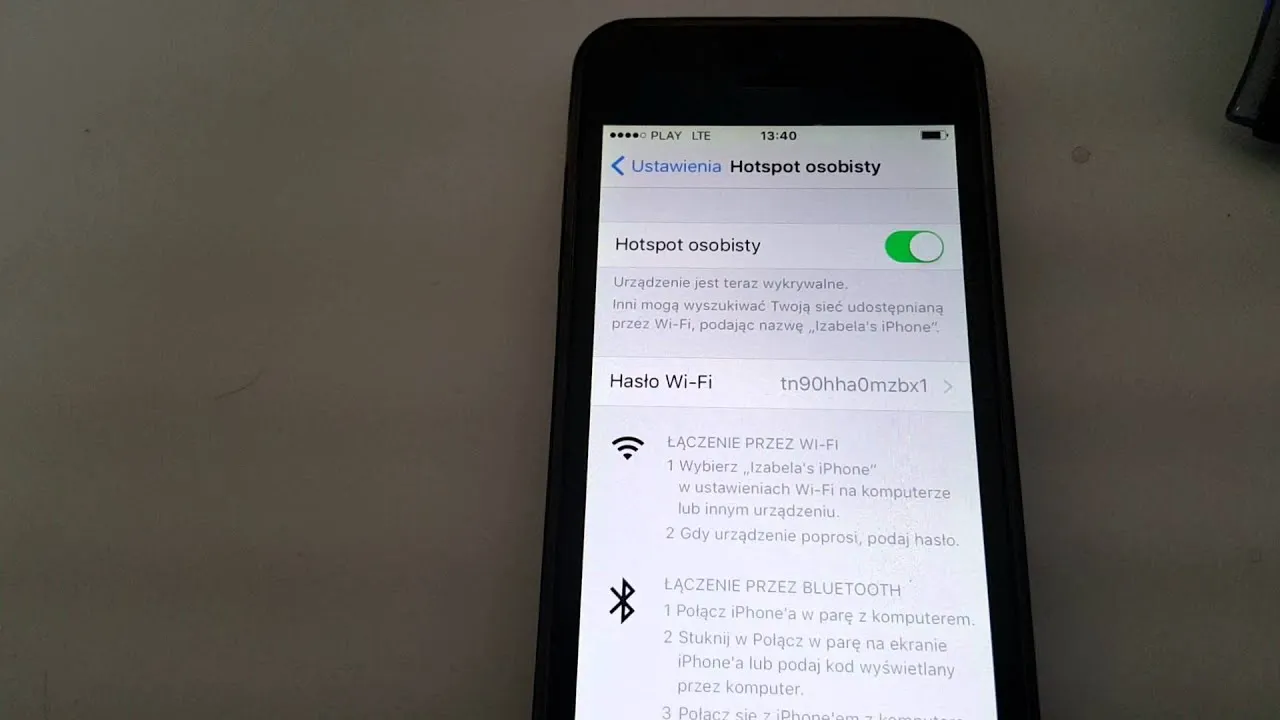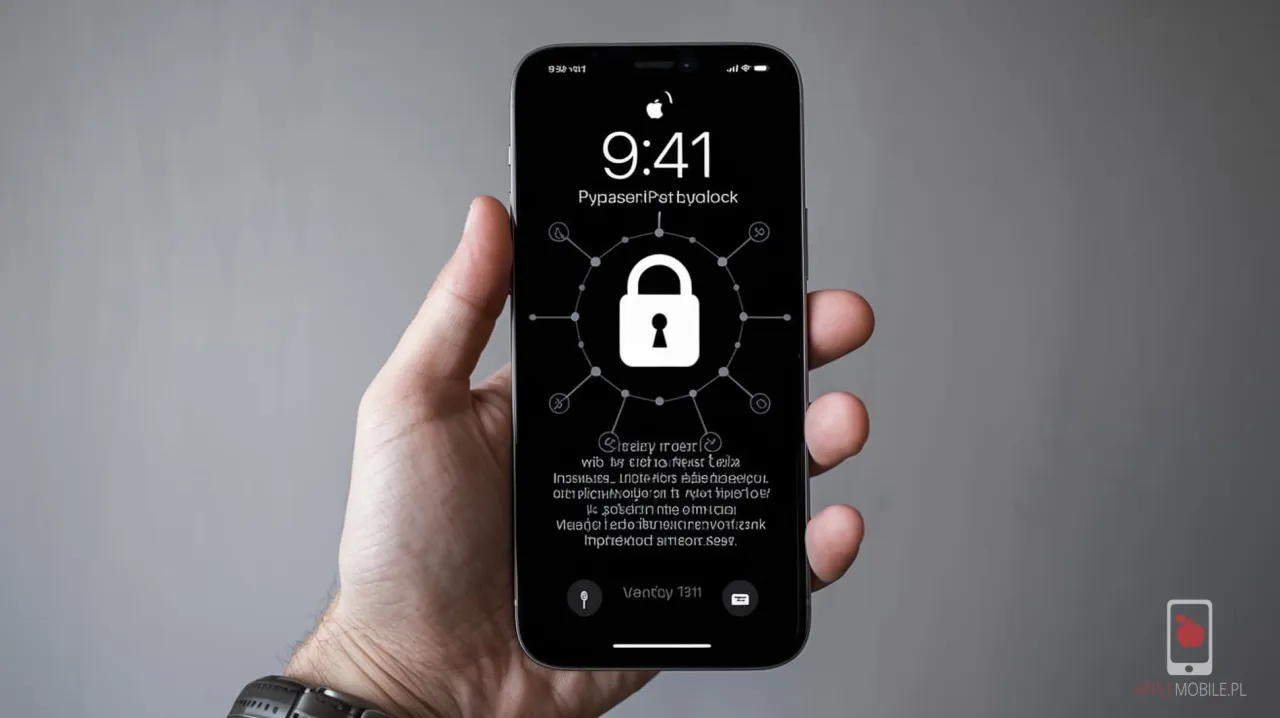Resetowanie iPhone 7 do ustawień fabrycznych może być konieczne z różnych powodów, takich jak problemy z działaniem urządzenia, chęć sprzedaży lub oddania telefonu, czy też potrzeba usunięcia osobistych danych. W tym artykule przedstawimy, jak skutecznie przeprowadzić ten proces bez utraty ważnych informacji. Istnieje kilka metod, które można zastosować, w tym resetowanie przez ustawienia telefonu, z użyciem komputera oraz zdalnie przez iCloud.
Przed przystąpieniem do resetu, ważne jest, aby wykonać kopię zapasową danych oraz wyłączyć funkcję „Znajdź mój iPhone”. Dzięki temu unikniesz nieprzyjemnych niespodzianek, takich jak utrata cennych informacji. W kolejnych sekcjach przedstawimy szczegółowe instrukcje dotyczące każdej z metod resetowania, abyś mógł bez problemu przywrócić swoje urządzenie do ustawień fabrycznych. Najistotniejsze informacje:- Przed resetem wykonaj kopię zapasową danych, aby ich nie stracić.
- Wyłącz funkcję „Znajdź mój iPhone”, aby uniknąć problemów z resetowaniem.
- Możesz zresetować iPhone 7 przez ustawienia telefonu, komputer lub zdalnie przez iCloud.
- W przypadku problemów z resetowaniem, spróbuj użyć trybu awaryjnego.
- Po zresetowaniu urządzenia, możesz przywrócić dane z kopii zapasowej.
Jak przygotować iPhone 7 do resetu fabrycznego i ochronić dane
Przed przystąpieniem do resetowania iPhone 7 do ustawień fabrycznych, kluczowe jest, aby odpowiednio przygotować urządzenie. W pierwszej kolejności, wykonanie kopii zapasowej danych jest niezbędne, aby uniknąć ich utraty. Możesz to zrobić za pomocą iCloud, iTunes lub Finder. Dzięki temu, wszystkie ważne informacje, takie jak zdjęcia, kontakty czy aplikacje, będą bezpieczne i łatwe do przywrócenia po zakończeniu procesu resetowania.
Drugim krokiem jest wyłączenie funkcji „Znajdź mój iPhone”, co jest wymagane przed resetem. Aby to zrobić, przejdź do ustawień Apple ID, znajdź sekcję „Znajdź mój iPhone” i wyłącz tę funkcję. Pamiętaj, że do wyłączenia „Znajdź mój iPhone” będziesz potrzebować hasła do swojego konta Apple ID. Po wykonaniu tych kroków, będziesz gotowy do przeprowadzenia resetu fabrycznego.
Wykonanie kopii zapasowej danych przed resetem iPhone 7
Istnieje kilka metod, które pozwalają na wykonanie kopii zapasowej danych na iPhone 7. Najpopularniejsze z nich to iCloud, iTunes oraz Finder. Każda z tych opcji ma swoje zalety i jest dostosowana do różnych potrzeb użytkowników.
- iCloud: Umożliwia automatyczne tworzenie kopii zapasowej danych w chmurze, co ułatwia dostęp do nich z dowolnego miejsca.
- iTunes: Umożliwia tworzenie kopii zapasowej na komputerze, co jest przydatne, gdy nie masz dostępu do internetu.
- Finder: Działa podobnie jak iTunes, ale jest dostępny na nowszych wersjach macOS, co ułatwia zarządzanie danymi.
Wyłączenie funkcji „Znajdź mój iPhone” przed przywróceniem ustawień
Wyłączenie funkcji „Znajdź mój iPhone” jest kluczowym krokiem przed resetem. Aby to zrobić, otwórz ustawienia swojego iPhone'a, dotknij swojego imienia u góry ekranu, a następnie przejdź do sekcji „Znajdź mój iPhone”. Po wyłączeniu tej funkcji, będziesz musiał podać hasło do swojego Apple ID, aby potwierdzić tę operację.
Bez wyłączenia „Znajdź mój iPhone”, resetowanie urządzenia może być niemożliwe, a telefon może pozostać zablokowany. Pamiętaj, aby również sprawdzić, czy masz dostęp do swojego konta Apple ID, ponieważ będzie to wymagane w przyszłości, gdy będziesz chciał przywrócić swoje dane.
Jak zresetować iPhone 7 zdalnie, gdy nie masz dostępu do urządzenia
Jeśli nie masz dostępu do swojego iPhone'a 7, ale chcesz go zresetować do ustawień fabrycznych, możesz to zrobić zdalnie za pomocą iCloud. Aby rozpocząć, musisz zalogować się na swoje konto iCloud na innym urządzeniu lub komputerze. Wejdź na stronę icloud.com i użyj swojego Apple ID oraz hasła, aby uzyskać dostęp do swojego konta.
Po zalogowaniu się wybierz opcję „Znajdź mój iPhone”. Na mapie powinien pojawić się Twój iPhone 7. Kliknij na niego, a następnie wybierz opcję „Wymaż urządzenie”. Potwierdź swoją decyzję, a iCloud rozpocznie proces resetowania. Po zakończeniu, telefon uruchomi się ponownie i będzie działał jak nowo zakupiony, co oznacza, że wszystkie dane zostaną usunięte.
Co zrobić, jeśli iPhone 7 nie reaguje na reset
Jeżeli Twój iPhone 7 nie reaguje na próby resetowania do ustawień fabrycznych, może to być frustrujące. W takich sytuacjach warto spróbować kilku kroków rozwiązywania problemów, aby przywrócić urządzenie do działania. Często problemem jest zawieszenie systemu, które można rozwiązać przez wymuszenie restartu telefonu. W tym celu naciśnij i przytrzymaj jednocześnie przycisk boczny oraz przycisk zmniejszania głośności przez około 10 sekund, aż na ekranie pojawi się logo Apple.Jeśli wymuszenie restartu nie przyniesie efektów, kolejnym krokiem jest wejście w tryb awaryjny. Aby to zrobić, podłącz iPhone'a do komputera i otwórz Finder lub iTunes. Następnie naciśnij i przytrzymaj przycisk boczny oraz przycisk zmniejszania głośności, aż zobaczysz ekran trybu awaryjnego. W tym trybie możesz spróbować przywrócić urządzenie do ustawień fabrycznych. W przypadku dalszych problemów, warto skontaktować się z pomocą techniczną Apple.
- Sprawdź, czy bateria jest naładowana – czasami problemem może być niski poziom energii.
- Upewnij się, że używasz oryginalnego kabla USB i adaptera, aby uniknąć problemów z połączeniem.
- Spróbuj zrestartować komputer, do którego podłączasz iPhone'a, aby wyeliminować ewentualne błędy w oprogramowaniu.
Czytaj więcej: Jak ładować iPhone, gdy jest wyłączony - uniknij problemów z ładowaniem
Co zrobić po zresetowaniu iPhone 7 do ustawień fabrycznych
Po zakończeniu procesu resetowania iPhone 7 do ustawień fabrycznych, pierwszym krokiem jest skonfigurowanie urządzenia od nowa. W trakcie początkowej konfiguracji będziesz musiał wybrać język, region oraz połączyć się z siecią Wi-Fi. Po tych krokach, system poprosi Cię o zalogowanie się na konto Apple ID, co jest niezbędne, aby korzystać z pełnej funkcjonalności telefonu oraz przywrócić dane z kopii zapasowej.
Jeśli wcześniej wykonałeś kopię zapasową, możesz teraz przywrócić swoje dane. Wybierz opcję „Przywróć z kopii zapasowej” i postępuj zgodnie z instrukcjami na ekranie. Możesz przywrócić dane z iCloud lub z komputera, w zależności od tego, jaką metodę backupu wybrałeś. Po zakończeniu przywracania, Twój iPhone 7 będzie gotowy do użycia z wszystkimi danymi i ustawieniami sprzed resetu.
Jak zabezpieczyć iPhone 7 przed przyszłymi problemami z resetem
Po zresetowaniu iPhone 7 do ustawień fabrycznych warto wprowadzić kilka praktycznych działań, które pomogą uniknąć problemów w przyszłości. Jednym z kluczowych kroków jest regularne wykonywanie kopii zapasowych danych w iCloud lub na komputerze. Umożliwi to nie tylko szybkie przywrócenie danych po ewentualnym resecie, ale także ochroni przed ich utratą w przypadku awarii urządzenia. Dodatkowo, warto zainstalować wszystkie dostępne aktualizacje systemu iOS, aby zapewnić, że urządzenie działa na najnowszej wersji oprogramowania, co może zminimalizować ryzyko problemów z wydajnością.Innym istotnym aspektem jest włączenie funkcji „Znajdź mój iPhone”, co nie tylko pomoże w lokalizacji urządzenia w przypadku jego zgubienia, ale także zapewni dodatkowe zabezpieczenia podczas resetowania. Warto również rozważyć korzystanie z aplikacji do zarządzania danymi, które mogą pomóc w organizacji i optymalizacji przestrzeni na urządzeniu, co z kolei może wpłynąć na jego płynność działania. Dzięki tym działaniom, użytkownicy będą mogli cieszyć się lepszą wydajnością swojego iPhone'a 7 oraz uniknąć nieprzyjemnych niespodzianek związanych z resetowaniem w przyszłości.